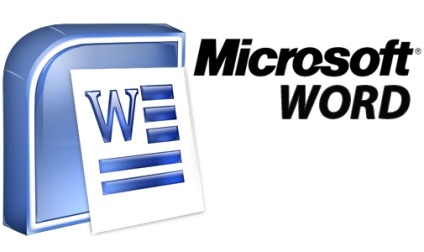
Зараз ми розповімо вам, як налаштувати Microsoft Word, щоб програма автоматично перевіряла наявність помилок в пропозиціях і словах, адже досить часто буває, що ця функція або була спочатку деактивовано, або - з якихось причин відключена.
Для того щоб активувати автоматичний пошук помилок, виконайте такі дії:
Відкрийте документ в Word'е і в нижньому лівому кутку клацніть по вкладці, де відображений мову.
У вікні, виберіть мову, на якому написаний текст в документі і простежте, щоб галочка навпроти Чи не перевіряти правопис була відключена.

Якщо це не допомогло, то клацніть на кнопці Меню в лівому верхньому кутку і натисніть на кнопку Параметри Word.
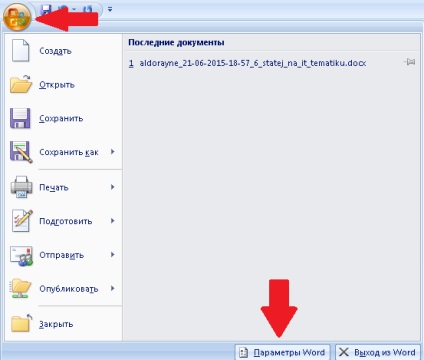
У вікні, клацніть по вкладці Правопис (№1). простежте, щоб були активовані всі галочки як на прикладі (№2) і прийміть зміни (№3).
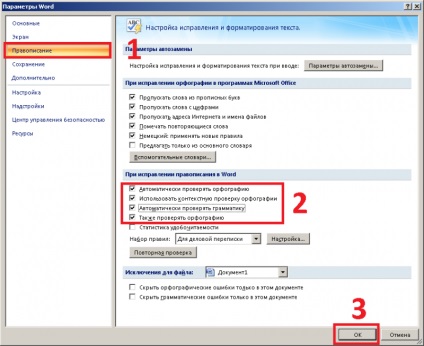
Готово. Тепер помилки в тексті будуть виділятися зеленими або червоними лініями в залежності від їх типу.
Галина, переконайтеся в правильності вводяться логіна і пароля. Якщо вхід як і раніше виконати не виходить, спробуйте виконати на сайті сервісу процедуру відновлення пароля.
А як прибрати пароль з xlsm формату? Дякуємо